Microsoft 更新入门
使用 Microsoft 更新
支持的版本和语言
疑难解答
网络和高级信息
什么是 Microsoft 更新?
Microsoft 更新是 Microsoft 提供的新网站,可帮助您更新 Microsoft Windows 以及您安装的许多其他 Microsoft 程序,例如,Microsoft Office、Microsoft Exchange Server 和 Microsoft SQL Server,所有更新程序都可从一个位置方便地获得。
它是否适用于“自动更新”功能?
是的。如果您使用“控制面板”中的设置打开“自动更新”功能,Windows 将自动查找和安装用于您已经安装的且该网站支持的任何 Microsoft 产品的高优先级更新程序。
如果我使用 Microsoft 更新,是否仍然需要访问 Windows 更新网站?
不需要。Microsoft 更新提供了您可以在 Windows 更新网站上找到的更新程序以及更多内容。Microsoft 更新的设计宗旨是,使您能更轻松地在一个地方更新 Windows 和 Microsoft 产品。
我是否仍然需要从 Office Online 获取更新程序或使用 Office Update?
不需要,前提是您安装了 Office 2003 或 Office XP 产品。如果使用 Office 2000 产品或者如果您的计算机上安装了基于用户的 Office 产品,则仍然要从 Office Update 获得更新程序。
不管您安装的是哪一版本的 Office 产品,如果您想要下载有趣的东西或有用的附件,例如,模板、剪贴画以及其他用于任何版本的 Office 的媒体,仍然需要访问 Microsoft Office Online。
提示: 要确定您使用的是哪个版本的 Office,请打开任意 Microsoft Office 程序。单击“帮助”,然后单击“关于(程序名)”。
我应该多长时间访问一次 Microsoft 更新?
看情况。如果您打开了“自动更新”功能,则会自动获得适用于您的计算机的最重要的更新程序。您只需访问该网站即可查找适用于您的软件和硬件的可选更新程序。
如果不使用“自动更新”功能,应该尽可能经常访问该网站,至少一星期一次。
Microsoft 发布哪些类型的更新程序?
请参阅用于描述 Microsoft 软件更新程序的标准术语说明。
该网站如何与我的计算机协作?
Microsoft 更新可与 Windows 中的更新软件协作。当您访问网站时,更新软件可识别您使用的是哪个版本的 Windows 以及其他 Microsoft 产品。这样,该网站只向您显示适用于您的计算机的更新程序,而不是 Microsoft 发布的所有更新程序。隐私策略详细说明了哪些信息用于查找您的计算机需要的更新程序。
Microsoft 更新多长时间发布一次更新程序?
与安全性相关的更新程序每月发布一次。但是,如果出现安全威胁(例如影响基于 Windows 操作系统的计算机的广泛传播的病毒或蠕虫),Microsoft 会尽快发布相应的更新程序。其他类型的更新程序一旦准备就绪,便会发布。
打开“自动更新”功能是一个好办法,这样您的计算机就可以在第一时间收到高优先级更新程序。
如何选择安装哪些更新程序?
建议您安装适用于您的计算机的所有高优先级更新程序,而不是只安装特定产品的更新程序。当您安装了最重要的更新程序后,还可以从适用于您的程序和硬件的任何其他可选更新程序中选择。
“快速”与“自定义”有何不同?
查找更新程序时,有两个选项:
- 快速(推荐)查找适用于您的计算机的所有高优先级更新程序,通过单击即可安装。这是保持您的计算机使用最新程序的最为方便快捷的方法。
- 自定义查找高优先级更新程序和可选更新程序。您需要逐个复查和选择要安装的更新程序。
我是否需要安装可选更新程序?
否。可选更新程序的作用是解决次要问题或向您的计算机添加非关键功能。较其更重要的是安装高优先级更新程序,以便您的计算机获得最新的关键软件和与安全性相关的软件。
在安装某个更新程序之前如何获取有关该更新程序的详细信息?
单击每个更新程序的名称即可查看其说明。要查看系统要求和支持信息,请单击每个说明中提供的“详细信息”链接。
在安装更新程序之前或安装过程中,是否需要执行一些操作?
有时需要。有些更新程序要求您接受《最终用户许可协议》(EULA)、回答关于安装过程的问题或在安装更新程序之前重新启动计算机。
如果我选择“不再向我显示此更新程序”会如何?
Microsoft 更新将不再要求您复查或安装该更新程序。但是,如果您隐藏高优先级安装程序,系统可能会提醒您缺少对计算机的安全至关重要的更新程序。
如果隐藏了某个更新程序,如何在以后再获得该更新程序?
在网站上,单击“还原隐藏的更新程序”,然后复查和安装您需要的更新程序。
如何将 Microsoft 更新添加到我的受信任的网站列表?
- 在 Internet Explorer 中的“工具”菜单上,单击“Internet 选项”。
- 在“安全”选项卡中,单击“受信任的站点”,然后单击“站点”。
- 在“将该网站添加到区域中”下,键入(或复制并粘贴)此 URL: http://www.update.microsoft.com/microsoftupdate/。
- 单击“添加”,然后单击“确定”。
Microsoft 更新支持哪些操作系统?
Microsoft 更新网站为如下所述的 Windows 和 Microsoft 程序提供更新程序。
| 操作系统版本 |
Microsoft 更新支持 |
| Windows Server 2003 |
- 具有 Service Pack 1 的 Windows Server 2003
|
|
|
|
| Windows XP |
- 具有 Service Pack 2 的 Windows XP
|
|
- 具有 Service Pack 1 的 Windows XP
|
- 在 2006 年 9 月后将不提供新的更新程序;提供以前的更新程序
|
|
- 在 2004 年 9 月后没有提供新的更新程序;提供以前的更新程序
|
| Windows 2000 |
- 具有 Service Pack 4 的 Windows 2000
|
|
- 具有 Service Pack 3 的 Windows 2000
|
- 在 2005 年 6 月后将不提供新的更新程序;提供以前的更新程序
|
- 具有 Service Pack 2 的 Windows 2000
|
|
- 具有 Service Pack 1 的 Windows 2000
|
|
|
|
提示: 如果不确定您的计算机运行的是哪个版本的 Windows,请访问 Microsoft
“保护您的 PC”网站,在“入门”下,单击“确定您的计算机使用的是哪个版本的 Windows”。
Microsoft 更新支持哪些产品?
除了 Windows 更新程序,Microsoft 更新网站还提供一些 Microsoft 产品的更新程序,包括 Microsoft Office 2003、Office XP、Microsoft Exchange Server 和 Microsoft SQL Server。通常,只提供每种产品的最新版本的更新程序。
注意: 只为您提供您的计算机上已安装的 Microsoft 产品的更新程序。
需要多长时间我才会收到所用产品的更新和支持?
有关 Microsoft 产品支持周期的信息,请参见当前的
Microsoft 支持周期策略。
我可以使用哪些浏览器版本访问 Microsoft 更新?
您可以使用 Microsoft Internet Explorer 5,但推荐使用 Internet Explorer 6 或更高版本。
如何查看我所用 Internet Explorer 的版本?
在 Internet Explorer 中的“帮助”菜单上,单击“关于 Internet Explorer”。
是否可以使用其他语言查看 Microsoft 更新网站?
可以,但更新程序不会以您在网站上查看链接、选项和说明时使用的语言显示。更新程序的标题和详细信息将使用计算机的默认语言显示。
如何更改我的语言设置?
- 在 Microsoft 更新网站上,单击“更改设置”。
- 选择您希望用于查看站点的语言,然后单击“立即应用更改”。
- 提示您确认更改时,执行以下操作之一:
- 要立即更改语言设置,则单击“确定”。
(您需要再次复查和选择更新程序。)
- 要在安装所选的任何更新程序后再使用新的语言,则单击“取消”。
(下次访问 Microsoft 更新时,将应用新的语言设置。)
为什么 Microsoft 更新推荐我使用的语言?
该语言与您计算机的默认语言设置相匹配。如果您使用这种语言,可以使用应用于您的计算机的任何更新程序的标题和详细信息的语言来查看网站。
我是否可以获得多种语言的更新程序?
可以。Microsoft 更新会为您计算机上的每个程序自动检测语言设置。如果您使用多种语言,将向您提供每个程序的相应语言的更新程序。
如果我在完全下载某个更新程序之前取消下载进程或断开与 Internet 的连接,会发生什么情况?
在您下次连接到 Internet 时,该更新程序将从原来断开的位置继续下载。
我遇到 Internet Explorer 错误 — 如何更改我的设置才能使用 Microsoft 更新?
使用默认安全设置:
- 在 Internet Explorer 中的“工具”菜单上,单击“Internet 选项”。
- 在“安全”选项卡上,单击“Internet 区域”,然后单击“默认级别”。
为防止出现问题,您还可以将 Microsoft 更新添加到您的受信任的站点列表(相关操作说明请参阅使用 Microsoft 更新部分)。
我在使用 Microsoft 更新时收到 ActiveX 警告或脚本警告 — 是否出了问题?
不是。Microsoft 更新使用这些技术来确定您的计算机所需要的更新程序。作为一项安全措施,Microsoft 会对 Microsoft 更新 ActiveX 控件进行数字签名。但攻击者有时会使用相同的技术来破坏您的计算机。Internet Explorer 向您发出警告,以便您决定是否信任使用这些控件的网站。
在“Internet Explorer 帮助”中进行搜索可获取有关数字证书、信任网站和选择安全设置的详细信息。(如果您不希望在使用 Microsoft 更新时看到警告,可以更改您的安全设置,但建议您不要这样做。如果降低了设置级别,则您的计算机就会更容易受到病毒和其他安全威胁的侵害。)
为何我无法查看更新程序详细信息、安装历史详细信息或疑难解答文章?
您的弹出窗口拦截软件或设置不允许您通过在网站内单击链接来打开新的浏览器窗口。
要更改弹出窗口阻止程序的设置(适用于 Windows XP SP2 或更高版本上的 Internet Explorer 6):
- 在 Internet Explorer 中的“工具”菜单上,指向“弹出窗口阻止程序”,然后单击“弹出窗口阻止程序设置”。
- 执行以下操作之一:
- 要仅在使用 Microsoft 更新时才允许弹出窗口,请在“要允许的网站地址”下键入(或复制并粘贴)此 URL: https://update.microsoft.com,然后单击“添加”。
- 要允许在使用安全的(https://)网站时打开新的浏览器窗口,请在“筛选级别”列表中单击“低: 允许来自安全站点的弹出窗口”。
如果您使用的是其他弹出窗口拦截软件,请检查是否可以只对您在某个网站内单击的链接更改设置。如果不行,则您可能需要在使用 Microsoft 更新时启用弹出窗口。
我在安装更新程序时遇到问题怎么办?
请访问 Microsoft 更新
帮助和支持
了解有关这些选项以及其他选项的信息:
为何我在还原隐藏的更新程序后找不到任何更新程序?
您安装的另一个更新程序已解决了隐藏的更新程序所能解决的问题。例如,如果安装了 Service Pack 或更新汇总,则您的计算机可能不再需要以前隐藏的更新程序。
为何我不能将某些更新程序与其他更新程序同时安装?
有些更新程序(如 Service Pack 和更新汇总)包含多个更新程序或用于解决相同的问题。
其他类型的更新程序要求您重新启动计算机才可以生效。您必须将这些更新程序分开安装。您可在随后返回到 Microsoft 更新以查看是否还有其他适用的更新程序。
如果我需要更新多台计算机,该怎么办?
如果您拥有家庭或小型办公网络,则需要单独更新每一台计算机。
如果您是网络管理员,请转到
管理员选项
了解有关其他 Update Services(如 Windows 更新目录和 Windows Server Update Services)的信息。
什么是 Microsoft Baseline Security Analyzer (MBSA)?
MBSA 是一种工具,可以扫描基于 Windows 操作系统的网络计算机中是否包含与安全性相关的常见配置错误以及是否缺少安全更新程序。它具有图形化的命令行界面,并且可以执行本地或远程扫描。它还可以为所扫描的网络中的每台计算机生成安全报告。有关详细信息,请阅读 Microsoft Baseline Security Analyzer (英文版)概述。
“自动更新”、Microsoft 更新和 Windows Server Update Services 都提供哪些类型的更新程序?
| |
自动更新 |
Microsoft 更新网站
|
Windows Server Update Services* |
| 高优先级更新程序 |
| 关键更新程序 |
X |
X |
X |
X |
| 安全修补程序 |
X |
X |
X |
X |
| 更新汇总 |
X |
X |
X |
X |
| Service Pack |
X |
X |
X |
X |
| 可选更新程序 |
| 软件 |
|
|
X |
X |
| 硬件 |
|
|
X |
|
| 试用版软件 |
|
|
最终设置 |
|
*网络管理员可以选择部分或全部受支持的更新程序来进行分发。诸如 Office、SQL Server 和 Exchange Server 这样的 Microsoft 产品的更新程序将可以用于 Windows Server Update Services 服务器(但不能用于 Software Update Services (SUS) 1.0 或带有 Service Pack 1 的 SUS 1.0 服务器)。
如何获得更多更新程序或 Microsoft 更新没有提供的更新程序?
请访问以下网站: